Instalación del editor de texto Sublime en Ubuntu 20.04
Sublime Text es un conocido editor de texto utilizado para escribir código fuente para el desarrollo web. Es una herramienta muy rápida y potente. Sublime Text ofrece el repositorio Linux apt, que ayuda a los usuarios a instalarlo y actualizarlo fácilmente en sus sistemas. El editor de código fuente propietario se utiliza con una API de Python y es compatible con distintos lenguajes, ampliando su funcionalidad con características adicionales. Este editor se puede descargar gratuitamente.
Este editor de texto multiplataforma está disponible para algunos de los sistemas operativos más comunes, como macOS, Windows y Linux, para fines de codificación. Se utiliza para escribir diferentes lenguajes de programación y marcado con sus diversas funciones. Los usuarios pueden ampliar fácilmente su funcionalidad mediante plugins. También admite el uso de configuraciones personalizadas basadas en los requisitos del usuario. Este editor ha sido calificado como el mejor editor de código durante mucho tiempo y es la primera opción de los desarrolladores. Con una gran base de usuarios, ha sido una herramienta valiosa para todos los usuarios de Linux. Este tutorial te ayudará a instalar Sublime Text en una máquina Ubuntu 20.04.
Requisitos previos
- SO recomendado: Ubuntu 20.04 o Linux Mint 20
- Cuenta de usuario: Una cuenta de usuario con sudo
Esta guía presupone que el sistema operativo Linux está efectivamente instalado por los usuarios en su sistema.
Instalar Sublime Text en Ubuntu
Para instalar sublime text, tienes que abrir la Terminal desde Aplicaciones en tu sistema informático o abrir la terminal pulsando las teclas Ctrl+Alt+T desde tu teclado.
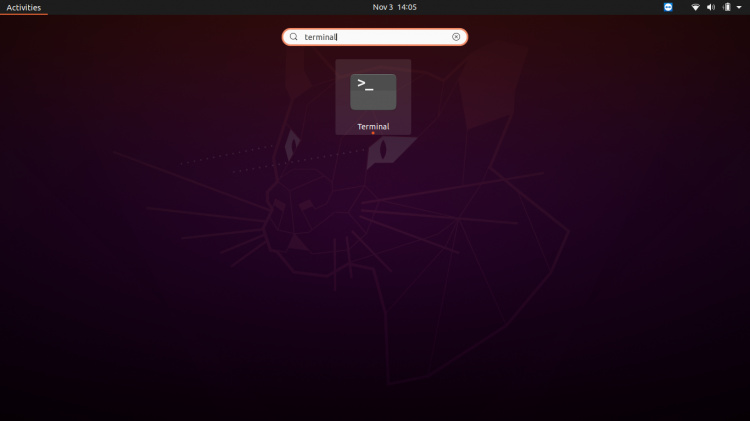
Una vez abierta la ventana del terminal, tienes que instalar algunas claves y paquetes junto con diferentes repositorios de paquetes proporcionados para Linux. La clave GPG se puede instalar ejecutando el comando que se adjunta a continuación:
$ wget -qO - https://download.sublimetext.com/sublimehq-pub.gpg | sudo apt-key add –
Nota: Los usuarios también pueden utilizar paquetes Snap para instalar el editor sublime text utilizando el comando snap install sublime-text. Todos los paquetes Snap son mantenidos por la comunidad de creadores de Snap y pueden utilizarse para instalar distintos programas cuando sea necesario.
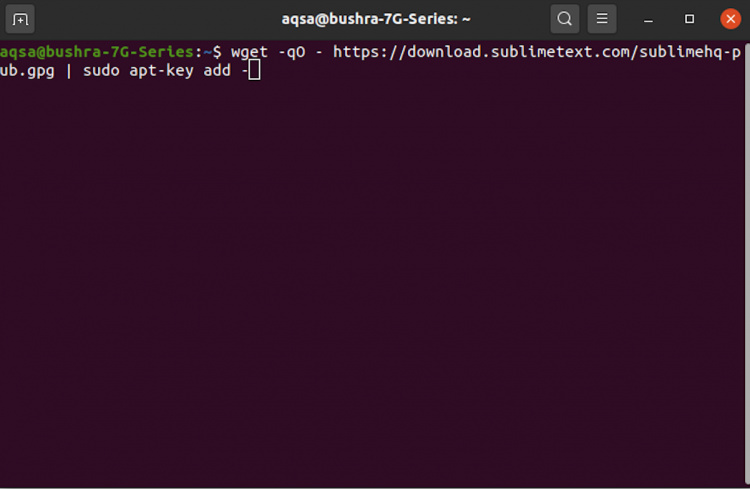
Tienes que introducir la contraseña del usuario que está conectado en ese momento. Al pulsar la tecla <Enter>, se mostrará el estado del descargador de red. El estado OK muestra que la clave se ha instalado correctamente en el sistema, de esta forma los usuarios pueden continuar con la instalación.
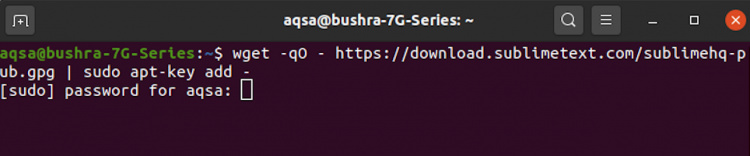
Una vez instalada la clave, debes añadir el repositorio apt. Un repositorio apt es un servidor de red/directorio local que contiene todo tipo de paquetes deb y archivos de metadatos legibles por las herramientas APT.
Nota: Aunque muchas aplicaciones ya están disponibles en los repositorios de Ubuntu, a veces los usuarios necesitan instalar software de repositorios de terceros. Pueden utilizar el repositorio Apt para instalar todo el software no disponible o de terceros según sus necesidades.
Instala el repositorio apt utilizando el comando:
$ echo "deb https://download.sublimetext.com/ apt/stable/" | sudo tee /etc/apt/sources.list.d/sublime-text.list

Una vez instalado el repositorio apt, comprueba si hay actualizaciones en tu sistema. Para instalar el editor sublime-text y para comprobar las actualizaciones utiliza el comando:
$ sudo apt-get update

Cuando se te solicite, escribe tu contraseña de usuario y pulsa Intro para continuar. El sistema empezará a buscar todas las actualizaciones disponibles y las listará una a una. El sistema tardará algún tiempo en completar todas las actualizaciones.
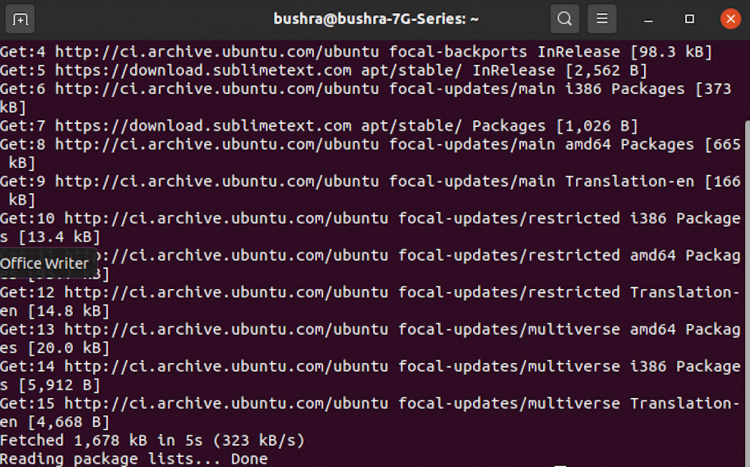
Una vez terminada la actualización disponible, podrás instalar el editor sublime text utilizando el comando adjunto:
$ sudo apt-get install sublime-text
Una vez que se te solicite, escribe la contraseña del usuario y pulsa Intro para continuar. Se instalará el siguiente paquete nuevo y podrás verlo entre el software disponible en el sistema informático.
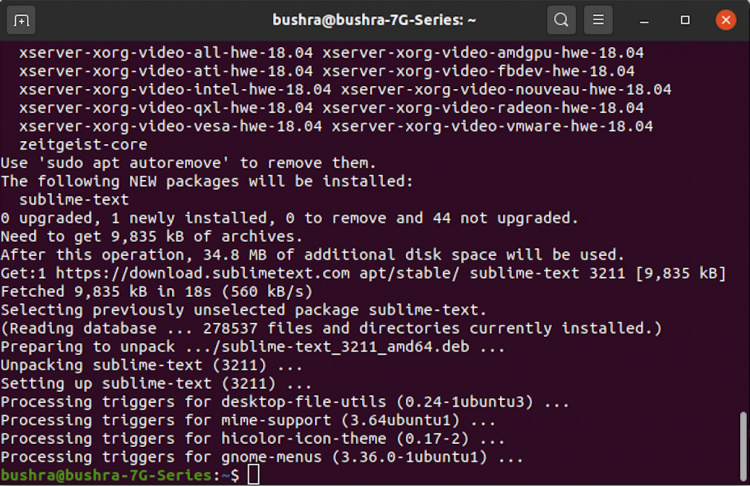
Una vez instalado Sublime text, lánzalo desde tus Aplicaciones escribiendo Sublime-Text en la barra de búsqueda. Se puede ver en la lista de aplicaciones disponibles junto con las ubicaciones de sus archivos de apoyo.
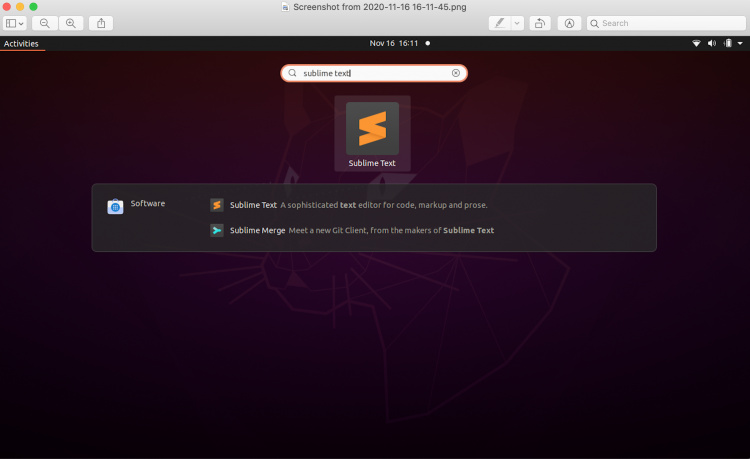
De esta forma, los usuarios pueden instalar Sublime Text en su escritorio de Ubuntu.
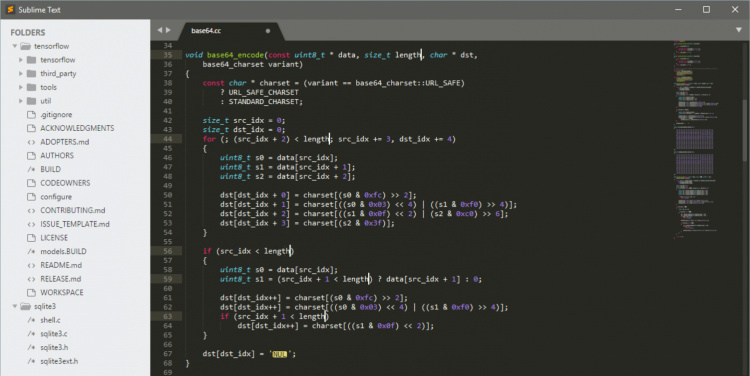
Desinstalar el editor Sublime Text
Los usuarios pueden desinstalar fácilmente el editor Sublime Text utilizando la línea de comandos si es necesario. Para desinstalar el Editor Sublime Text, ejecuta el comando citado:
$ sudo apt-get remove sublime-text
Introduce la contraseña del usuario y pulsa Intro.
Nota: Los usuarios también pueden desinstalar Sublime Text apt accediendo a la pestaña Configuración del Sistema -> Software y Actualizaciones -> Otro Software.
Los usuarios pueden desinstalar con éxito todos los archivos de Sublime Text del sistema siguiendo los pasos mencionados.
Los usuarios pueden consultar todas las actualizaciones de Sublime Text 2.0 a 3.0 aquí. De este modo, todos los usuarios pueden descargar la versión gratuita disponible y utilizarla libremente durante algún tiempo, pero para un uso a largo plazo es necesario adquirir una licencia. Sublime Text 3 acepta la licencia comprada por todos sus usuarios en el año 2013, mientras que para todos aquellos que tengan una clave de licencia de Sublime Text 1 o 2, pueden obtener fácilmente una actualización comprada. Para conocer más detalles sobre los paquetes y las compras, sigue este enlace .
Conclusión
Las últimas características disponibles en Sublime Text 3.0 han facilitado a sus usuarios de la mejor manera, proporcionando una mejor interfaz de usuario y una integración mejorada con el sistema operativo Linux. De esta forma, los usuarios pueden instalar con éxito Sublime Text en su máquina Ubuntu. El tutorial también explica paso a paso cómo desinstalar este editor.
Para beneficiarse más del editor Sublime Text, los usuarios pueden instalar además el Control de Paquetes de Sublime Text para personalizar y hacer el mejor uso del editor en función de sus necesidades. Espero que siguiendo este tutorial puedas instalar cómodamente el editor Sublime Text en tu SO Linux.